Как добавить местоположение в Snapchat: несколько способов поделиться им
Карта Snapchat — одна из самых важных функций программы, помимо её фирменного 24-часового ограничения публикации, которое популяризировало концепцию публикации временных сообщений в интернете. Однако эта функция, привязанная к местоположению, может быть немного запутанной для новых пользователей Snapchat, поскольку настройка местоположения в Snapchat не так проста, как в других социальных сетях. Учитывая это, данная статья призвана предоставить полное руководство по… Местоположение Snapchat Например, несколько способов поделиться им вместе с упомянутой выше картой Snapchat. Чтобы узнать больше об этой теме, продолжайте читать ниже.
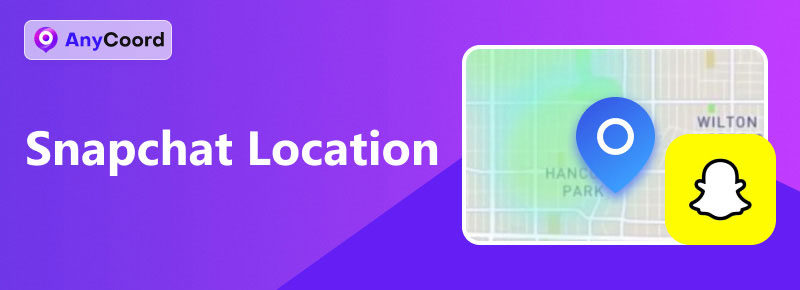
Содержание:
- Часть 1. Часть 1. Что такое Snapchat >>
- Часть 2. Часть 2. Как добавить местоположение в Snapchat >>
- Часть 3. Часть 3. Как работает определение местоположения в реальном времени в Snapchat >>
- Часть 4. Часть 4. Как поделиться местоположением в Snapchat >>
- Часть 5. Часть 5. Как отключить определение местоположения в Snapchat >>
- Часть 6. Часть 6. Как подделать местоположение на карте Snapchat >>
Часть 1. Что такое Snapchat
Snapchat изначально разрабатывался как приложение для обмена мгновенными сообщениями, но затем приобрёл взрывную популярность в интернете, превратившись в самостоятельную социальную сеть. Резкий рост популярности приложения, возможно, связан с инновационной функцией социальной сети, предлагающей 24-часовой ограниченный обмен сообщениями и видео, называемый Snaps. Эта концепция легла в основу современных аналогичных способов публикации, таких как Instagram Stories и Facebook My Day. Однако сегодня мы сосредоточимся на различных вариантах публикации местоположения в Snapchat, которые мы рассмотрим в следующей части статьи.
Часть 2. Как добавить местоположение в Snapchat
Следуйте приведенным ниже инструкциям, чтобы узнать, как добавлять местоположение с помощью фильтров в своих снимках.
Шаг 1. Откройте Snapchat и используйте его Камера чтобы сделать снимок.
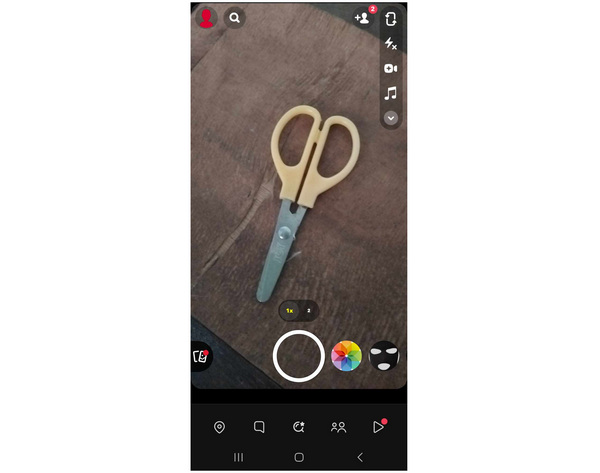
Шаг 2. После того, как вы сделали снимок, проведите пальцем влево, чтобы найти Фильтр местоположения. Нажмите на наложенный фотофильтр, чтобы изменить местоположение.
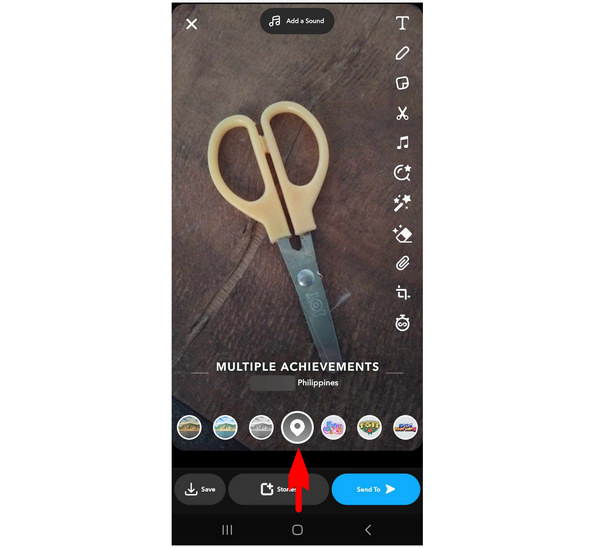
Шаг 3. Когда местоположение, которым вы хотите поделиться, установлено, нажмите на Истории чтобы опубликовать свой снимок в своем профиле Snapchat.
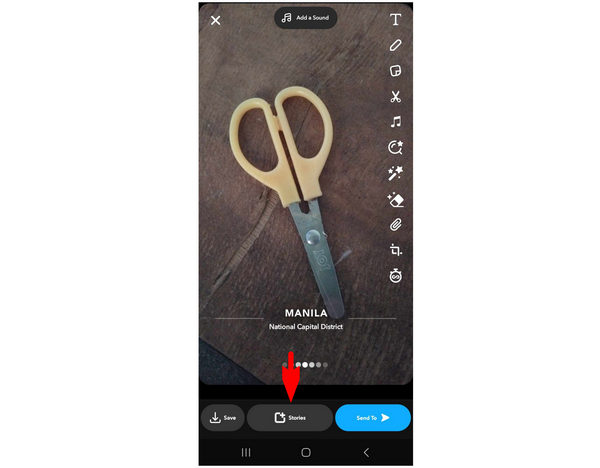
Если вы не можете найти фильтр местоположения среди доступных вариантов фильтров, еще раз проверьте разрешения приложения, чтобы убедиться, что вы предоставили Snapchat разрешение на доступ к местоположению вашего устройства.
Часть 3. Как работает определение местоположения в реальном времени в Snapchat
Функция обмена местоположением в режиме реального времени в Snapchat работает с помощью функции «Карта Snapchat». Эта функция позволяет программе делиться местоположением вашего устройства на своих серверах, доступ к которым можно получить в разделе «Карта Snapchat» приложения. Если ваше устройство подключено к «Карте Snapchat», другие пользователи Snapchat, находящиеся поблизости, смогут видеть вас в разделе «Карта Snapchat» своих приложений. Эта удобная функция позволяет пользователям Snapchat легко подключаться к Snapchat, особенно тем, кто живёт поблизости.
Прочитайте следующее руководство, чтобы узнать, как делиться текущими местоположениями в Snapchat.
Часть 4. Как поделиться местоположением в Snapchat
Приведенные ниже шаги помогут вам научиться делиться текущими местоположениями с помощью функции «Карта» в Snapchat.
Шаг 1. Откройте Snapchat и перейдите в Карта Snapchat раздел.
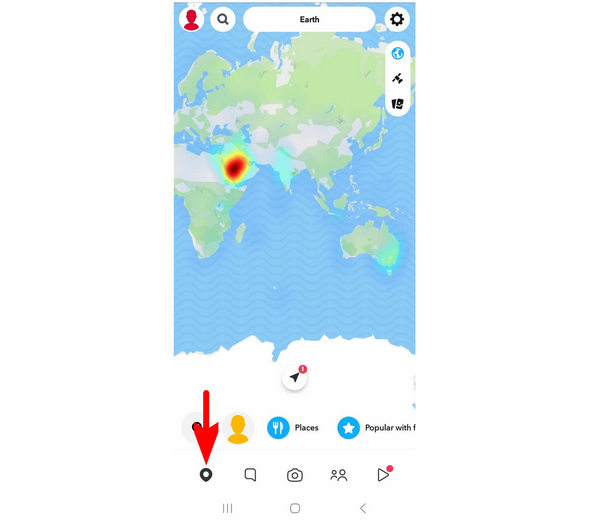
Шаг 2. Нажмите на Расположение кнопку и нажмите Позволять в открывшемся меню. Это предоставит приложению Snapchat разрешение на доступ к настройкам местоположения вашего устройства.
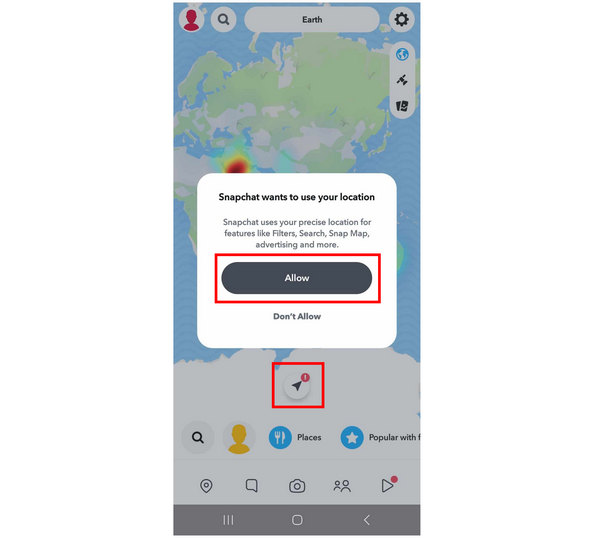 Теперь, когда вы предоставили своему устройству разрешение на использование Snapchat, повторное нажатие кнопки «Местоположение» переместит карту к вашему точному местоположению. Поскольку ваше местоположение теперь доступно другим пользователям Snapchat,
Теперь, когда вы предоставили своему устройству разрешение на использование Snapchat, повторное нажатие кнопки «Местоположение» переместит карту к вашему точному местоположению. Поскольку ваше местоположение теперь доступно другим пользователям Snapchat, Шаг 3. в вашем районе будут знать, что вы также используете приложение.
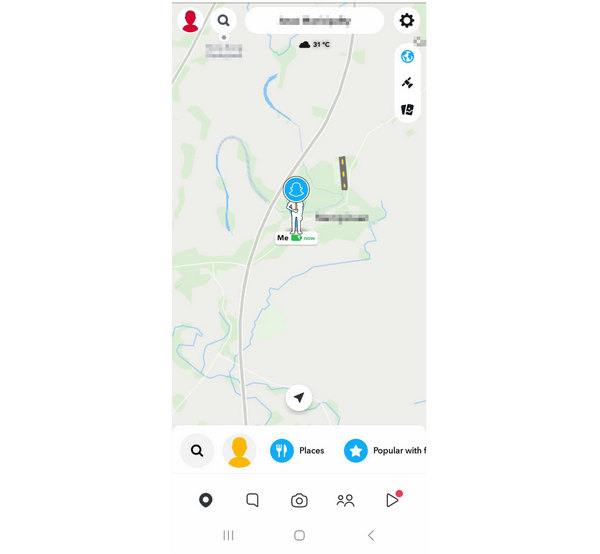
Если вы хотите узнать, как отключить эту опцию, прочтите следующее руководство.
Часть 5. Как отключить определение местоположения в Snapchat
Поскольку приложение Snapchat Maps зависит от разрешений устройства, отключение доступа к данным о местоположении для Snapchat также отключит доступ приложения к данным о местоположении вашего устройства. Чтобы узнать, как это сделать, продолжайте читать наше руководство.
Шаг 1. Откройте настройки устройства и перейдите в раздел «Настройки приложения». Найдите Snapchat в списке и выберите его. Нажмите на Разрешения вкладка в информации о приложении Snapchat.
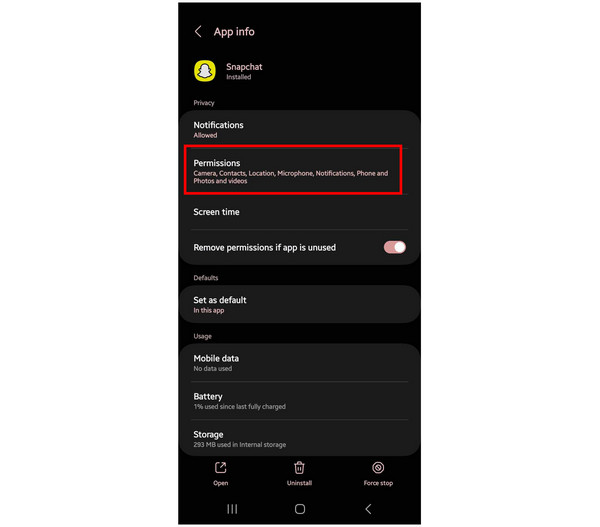
Шаг 2. В разделе «Разрешения» приложения Snapchat нажмите на Расположение.
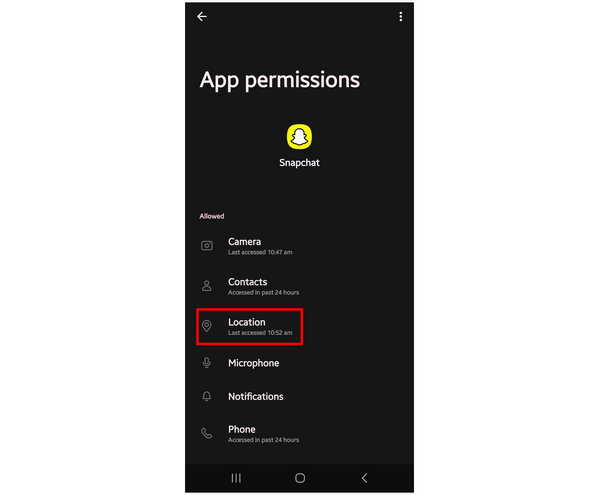
Шаг 3. В настройках доступа к местоположению приложения выберите Не разрешать вариант.
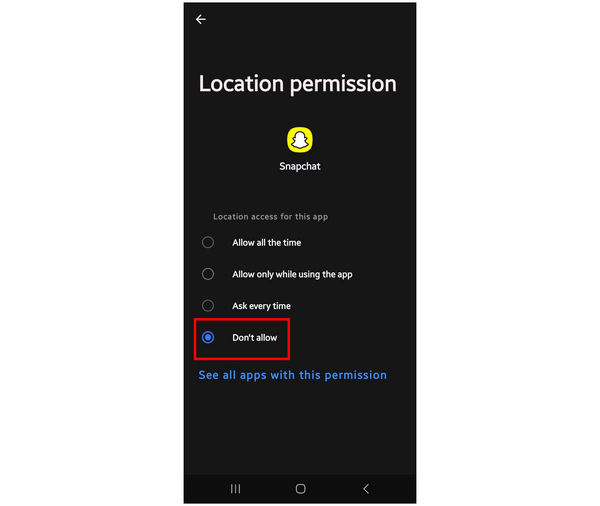 При открытии Snapchat приложение больше не сможет получить доступ к вашему местоположению. Фильтр местоположения будет недоступен, а вкладка «Карта Snapchat» снова запросит разрешение. Если вы не можете загрузить
При открытии Snapchat приложение больше не сможет получить доступ к вашему местоположению. Фильтр местоположения будет недоступен, а вкладка «Карта Snapchat» снова запросит разрешение. Если вы не можете загрузить Snapchat в вашей стране, прочитайте эту статью, чтобы узнать, как измените страну в App Store.
Часть 6. Как подделать местоположение на карте Snapchat
Теперь, когда мы обсудили различные варианты передачи данных о местоположении в Snapchat, нам осталось только убедиться, что защита вашего устройства не будет скомпрометирована, даже если вы поделитесь важной информацией, например, своим местоположением, в сети. Учитывая это, AnyCoord Location Changer должен быть вашим лучшим выбором.
Помимо дополнительной безопасности, обеспечиваемой добавлением виртуального местоположения, использование этого приложения вместе с функцией Snapchat Map идеально подходит для поиска новых контактов в Snapchat за пределами вашего дома. Это хороший вариант для изучения сообщества в интересующем вас районе и потенциального общения с другими людьми. Читайте далее, чтобы узнать, как это сделать.
Прежде чем воспользоваться новой функцией карты Snapchat, которую можно использовать для связи с другими пользователями поблизости, обязательно активируйте AnyCoord Location Changer, чтобы использовать заданное местоположение в качестве вашей позиции на карте Snapchat.
Чтобы узнать, как использовать AnyCoord Location Changer, обратитесь к нашему руководству ниже. Чтобы упростить выполнение каждого шага, сначала скачайте программу.
100% Безопасный и чистый
100% Безопасный и чистый
Шаг 1. Подключите мобильное устройство с приложением Snapchat к компьютеру с помощью USB-кабеля и нажмите Начинать в стартовом меню AnyCoord Location Changer.

Шаг 2. Среди предоставленных режимов в AnyCoord Location Changer выберите Изменить местоположение вариант, так как он наиболее прост в использовании.

Шаг 3. Выбрав режим виртуального местоположения, найдите на цифровой карте программы место, которое вы хотите использовать на карте Snapchat. Найдя нужное место, нажмите на него и выберите Подтвердить изменение для подтверждения сделанного вами выбора.

После настройки AnyCoord Location Changer карта Snapchat в вашем приложении будет отображаться в области, которую вы выбрали в AnyCoord Location Changer. Это хороший вариант, если вы хотите общаться с другими пользователями Snapchat, находящимися в другом месте.
Заключение
Теперь, когда мы рассмотрели различные варианты обмена местоположением в Snapchat и возможные варианты его использования, мы надеемся, что эта статья окажется вам полезной. Если вы хотите обеспечить безопасность данных при обмене информацией такого рода, обязательно используйте AnyCoord Location Changer для обеспечения безопасности вашего устройства с помощью виртуальных местоположений.
Пожалуйста, поделитесь этой статьей в Интернете, чтобы помочь другим пользователям Snapchat.





